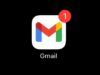Come recuperare email cancellate Gmail
Nei giorni scorsi hai ricevuto una marea di messaggi di posta elettronica su Gmail, perlopiù email automatiche spedite dai social network e una discreta quantità di spam. Nel cercare di mettere un po’ d’ordine tra i tanti messaggi ricevuti è successo quello che non doveva succedere: ne hai eliminati per sbaglio alcuni importanti. Ti trovi in questa situazione, vero?
Non disperare: la cosa capita più spesso di quanto immagini e, se ti stai chiedendo come recuperare email cancellate Gmail, posso fornirti tutto l’aiuto di cui hai bisogno. Probabilmente in questo momento starai pensando che sono impazzito e che un messaggio di posta elettronica cancellato è ormai perso in maniera definitiva, ma posso assicurarti che le cose non stanno così, o almeno non esattamente (le email eliminate restano disponibili per un certo numero di giorni, poi vengono effettivamente rimosse in via definitiva dalla casella di posta) e leggendo le seguenti righe te ne renderai sùbito conto.
Se, dunque, vuoi scoprire come riuscire nel tuo intento da computer e dispositivi mobili, ti invito a prenderti qualche minuto di tempo libero e a leggere con attenzione le indicazioni che trovi qui sotto. Vedrai che, alla fine, sarà come se non fosse mai successo nulla alle tue preziose email. Ti auguro una buona lettura e ti faccio un grosso in bocca al lupo per tutto!
Indice
- Come recuperare email cancellate Gmail dal browser
- Come recuperare email cancellate Gmail dal computer
- Come recuperare email cancellate Gmail da smartphone e tablet
Come recuperare email cancellate Gmail dal browser
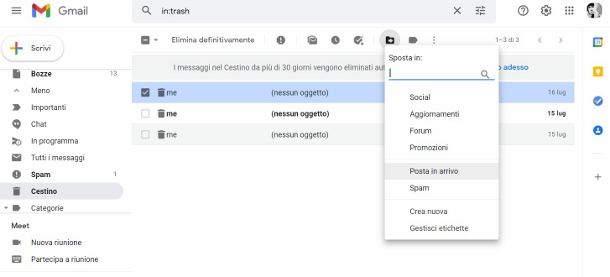
Sei interessato a sapere come recuperare email eliminate Gmail. giusto? Provvedo a mostrarti immediatamente come effettuare quest’operazione da browser, tramite la versione Web del celebre servizio di posta elettronica targato Google. Prima di procedere, tuttavia, ti informo che, a meno che tu non abbia eliminato definitivamente le email che cerchi, queste ultime saranno disponibili per 30 giorni nel Cestino di Gmail: al termine di questo lasso di tempo, il servizio eliminerà automaticamente e definitivamente i messaggi, che dunque non saranno più recuperabili (a meno di non chiederne un nuovo invio da parte dei rispettivi mittenti, ovvio).
Per prima cosa, dunque collegati a Gmail e, se ti viene richiesto, digita il tuo indirizzo email e la password associata a quest’ultimo. Se non ricordi le credenziali d’accesso al tuo account Google, dai pure un’occhiata al mio tutorial su come recuperare un account Gmail).
Ora che hai di fronte la schermata della casella di posta elettronica, devi procedere a recuperare email cancellate Gmail dal Cestino: per accedere a quest’ultimo, fai clic sulla voce Altro che trovi in alto a sinistra e, successivamente, clicca sulla voce Cestino (se non dovessi visualizzare queste voci, premi il pulsante ☰ situato in alto a sinistra).
Adesso dovresti poter visualizzare tutte le email che hai cancellato e che possono essere ancora ripristinate. Per procedere al loro ripristino, fai quindi clic sulle caselle poste sulla sinistra, in corrispondenza delle email che vuoi recuperare e, successivamente, fai clic sull’icona della cartella con la freccia che sta in alto a sinistra.
Dal menu che si apre, scegli, dunque, la cartella in cui spostare i messaggi selezionati (es. Posta in arrivo, Spam, Social), oppure digita il nome di una cartella che hai creato in Gmail nel campo di ricerca posto in alto, e fai clic sul risultato mostrato in basso. Perfetto, sei a metà dell’opera: per recuperare l’email che hai ripristinato, non devi fare altro che cliccare sul nome della cartella in cui appena spostato le email dal menu di sinistra (per vedere tutte le cartelle, fai clic sulla voce Altro e poi sulla voce Categorie). Non è stato difficile, concordi?
Ti faccio presente che quando recuperi le email in Gmail queste ultime vengono riposizionate alla data in cui le hai ricevute originariamente: pertanto, se si tratta di messaggi particolarmente datati, per vederli dovrai scorrere l’elenco delle email nella cartella in cui li hai spostati.
Vuoi sapere anche recuperare email spam cancellate Gmail? Semplice, ti è sufficiente seguire gli stessi passaggi elencati fin qui: la procedura per il recupero delle email è sempre la stessa, indipendentemente dalla cartella in cui risiedevano originariamente i messaggi. Se, invece, vuoi semplicemente rimuovere una email dalla cartella dello Spam in Gmail, selezionala e spostala come visto poc’anzi per le email presenti nel Cestino.
Come ti ho accennato precedentemente, una email rimasta nel Cestino per più di 30 giorni viene eliminata definitivamente. In questo caso non è possibile procedere al recupero, a meno che tu non sia in possesso di un account Gmail gestito da un ente, un’azienda o un’istituzione. Solo in quest’evenienza sarà possibile ripristinare email cancellate definitivamente. La procedura, tuttavia, può essere effettuata solo dall’amministratore dell’account dalla console di amministrazione di Google: maggiori informazioni qui.
Infine, puoi fare un ultimo tentativo utilizzando lo strumento di recupero email del supporto di Google che è raggiungibile cliccando qui: per utilizzare quest’ultimo, fai clic sul pulsante Continua e Google ti informerà immediatamente se è stato possibile recuperare messaggi.
Come recuperare email cancellate Gmail dal computer
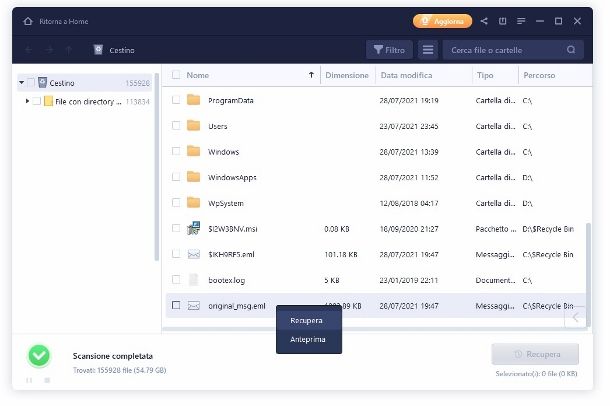
Se vuoi scoprire come recuperare email cancellate Gmail dal tuo computer e hai l’abitudine di utilizzare un client di posta elettronica tradizionale (es. Posta di Windows o Outlook) con il download dei messaggi in locale, puoi provare a rivolgerti anche a un programma per il recupero dei file cancellati.
Tra i tanti disponibili, ti segnalo EaseUS Data Recovery Wizard: Si tratta di un valido programma gratuito (fino a 2 GB di dati, la versione Pro completa costa 69,95 dollari) che permette di recuperare i file cancellati sia su Windows che su macOS.
Per scaricare la versione free di EaseUS Data Recovery Wizard su Windows, collegati al sito ufficiale e clicca sulla voce Free Download. Attendi poi che il download del programma venga avviato e portato a termine. Apri poi il file DRW_Free_RSS_new_Installer_[numero versione].exe appena ottenuto e procedi con l’installazione del programma cliccando in sequenza sui pulsanti Sì, Installa ora e Inizia ora.
Se, invece, possiedi un Mac, scarica EaseUS Data Recovery Wizard da questa pagina, cliccando sul pulsante Free Download. In seguito, apri il file mac_drw_free.dmg ottenuto e trascina l’icona del programma nella cartella Applications. Al primo avvio, dovrai confermare l’esecuzione del software premendo sul pulsante Apri e digitando la password del tuo computer.
A questo punto, a prescindere dal fatto che quello da te impiegato sia un PC Windows o un Mac, nella finestra che andrà ad aprirsi devi selezionare l’icona relativa ala posizione in cui vuoi cercare le tue email cancellate (es. C:) e cliccare sulla voce Scansione, in modo da avviare la ricerca.
Al termine di quest’ultima (potrebbero volerci anche diversi minuti), utilizza l’elenco sulla sinistra per navigare fra tutte le cartelle che contengono file cancellati recuperabili, fai clic destro sui file delle email da recuperare (es. .DBX, .EML, ecc.) e seleziona la voce Recupera dal menu che si apre, per ripristinare il file delle email cancellate. Successivamente, scegli una destinazione per i file recuperati e il gioco è fatto. Maggiori informazioni qui.
Come recuperare email cancellate Gmail da smartphone e tablet
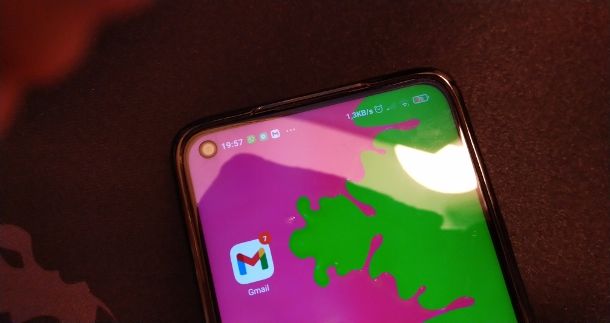
Procederò ora mostrandoti come recuperare email cancellate Gmail su smartphone e tablet utilizzando l’applicazione ufficiale del servizio elettronico di posta elettronica di Google, disponibile su Android e iOS/iPadOS. Le procedure non sono certo più complesse di quelle viste su computer. Anche in questo caso, inoltre, le email possono essere recuperate entro 30 giorni dall’eliminazione. Trovi tutti i dettagli di seguito.
Recuperare email cancellate Gmail: Android
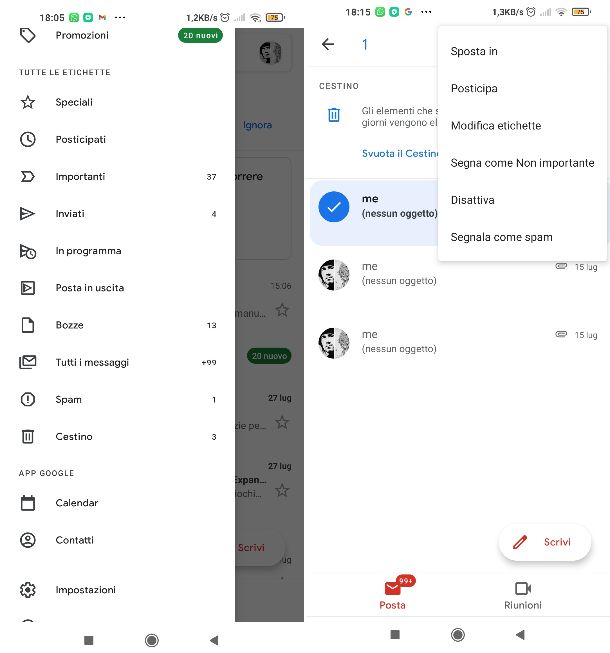
Se agisci da uno smartphone o un tablet Android, avvia l’app di Gmail e fai tap sul pulsante ☰ situato in alto a sinistra. Scorri, quindi, il menu visualizzato a sinistra e premi sulla voce Cestino. Se hai cancellato delle email di recente e se il Cestino di Gmail non è stato ancora svuotato, il messaggio o i messaggi di posta elettronica che stai cercando saranno visualizzati nella schermata che si aprirà.
Una volta che hai individuato il messaggio (o i messaggi) che vuoi ripristinare, tieni premuto per qualche secondo il dito sulla loro anteprima e poi rilascia la pressione. Per selezionare più di un messaggio, tieni premuto il dito e rilascialo, per attivare la modalità di selezione, poi seleziona gli altri messaggi da ripristinare.
Ora, fai tap sul pulsante ⁝ posto in alto a sinistra e, dal menu che si apre, premi sulla voce Sposta in, in modo da selezionare la cartella di destinazione dall’elenco (quella della posta in arrivo è la cartella Principale). Semplice, non trovi?
Infine, per visualizzare l’email che hai ripristinato, richiama il menu laterale di Gmail facendo tap sul pulsante ☰ posto in alto a sinistra, scegli la cartella di destinazione che hai selezionato al passaggio precedente e scorri l’elenco delle varie email disponibili (l’email recuperata sarà mostrata nuovamente al giorno in cui l’hai ricevuta, pertanto, se non la trovi immediatamente, accertati di percorrere a ritroso la lista delle email fino a raggiungere quelle ricevute il giorno suddetto). Ti informo che con la procedura che ti ho appena esposto puoi recuperare anche messaggi di spam e qualsiasi altro messaggio cancellato, bozze incluse.
Se, invece, non utilizzi l’app Gmail bensì il sito del servizio di posta elettronica, raggiungibile all’indirizzo mail.google.com, una volta che hai avuto accesso alla pagina principale della casella di posta, fai tap sul pulsante ☰ collocato in alto a sinistra, poi premi sulla voce Cestino e, da qui, fai tap sulle caselle poste accanto alle anteprime delle email che vuoi recuperare. Infine, premi sull’icona ▲ posta in basso al centro e premi sulla voce Sposta > In arrivo (per spostare i messaggi nella Posta in arrivo).
Recuperare email cancellate Gmail: iPhone
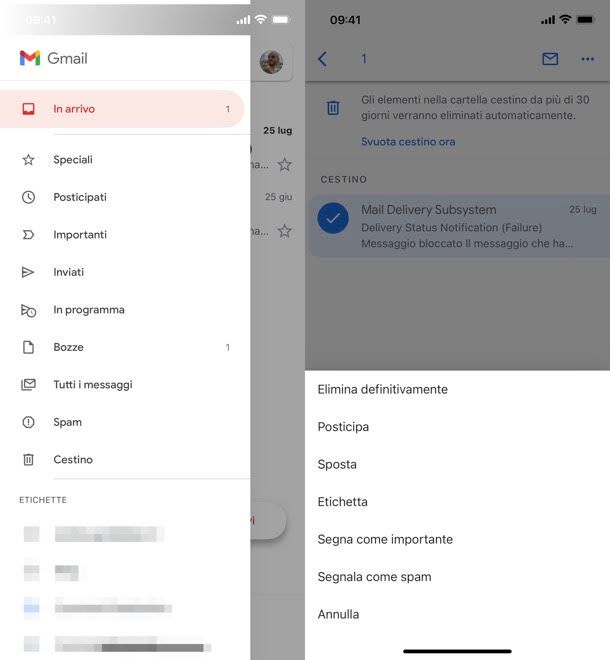
Sei un utente Apple e, dunque, ti stai chiedendo come recuperare email cancellate dal Cestino Gmail iPhone o iPad? La procedura, in questo caso, è analoga a quella che ti ho mostrato nel capitolo precedente su Android, con l’eccezione che al posto del pulsante ⁝ situato in alto a destra nel Cestino, stavolta troverai il pulsante ….
Prima di concludere, per altri dubbi sul servizio di posta elettronica di “Big G” ti invito a dare uno sguardo alla pagina ufficiale del supporto di Gmail, dove puoi cercare un argomento specifico digitando le parole chiave (es. email cancellate) nella barra di ricerca in alto o selezionare uno degli articoli proposti in basso. Infine, per un contatto diretto, puoi dare un’occhiata al mio tutorial su come contattare Google.

Autore
Salvatore Aranzulla
Salvatore Aranzulla è il blogger e divulgatore informatico più letto in Italia. Noto per aver scoperto delle vulnerabilità nei siti di Google e Microsoft. Collabora con riviste di informatica e cura la rubrica tecnologica del quotidiano Il Messaggero. È il fondatore di Aranzulla.it, uno dei trenta siti più visitati d'Italia, nel quale risponde con semplicità a migliaia di dubbi di tipo informatico. Ha pubblicato per Mondadori e Mondadori Informatica.